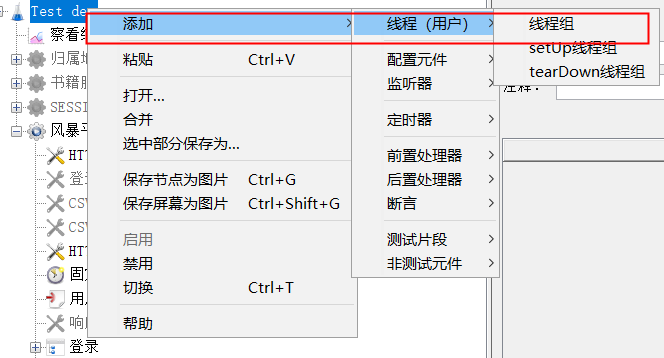接口测试
1、PostMan做接口测试平台

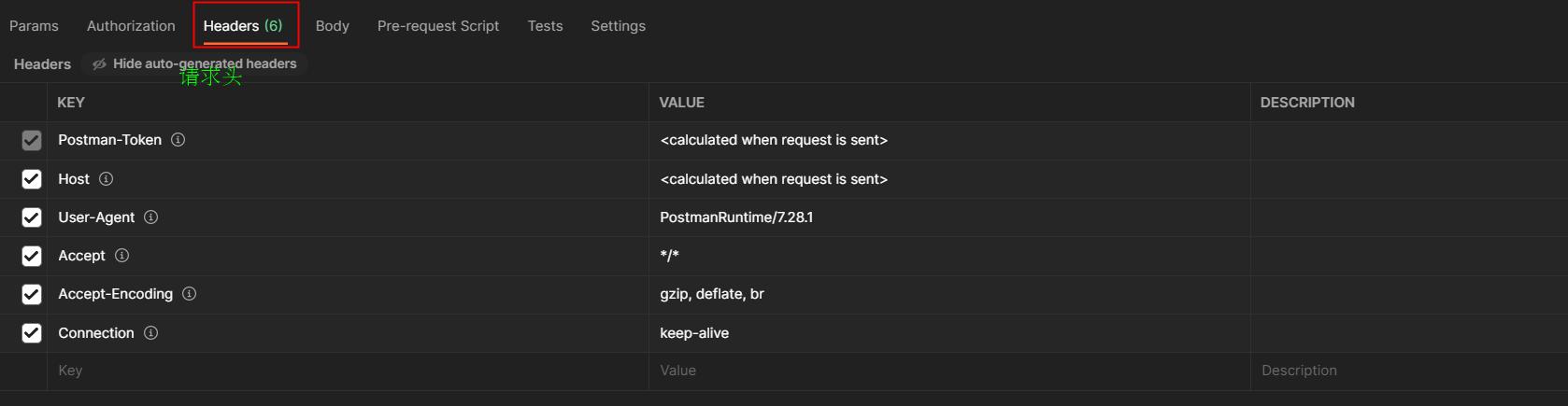
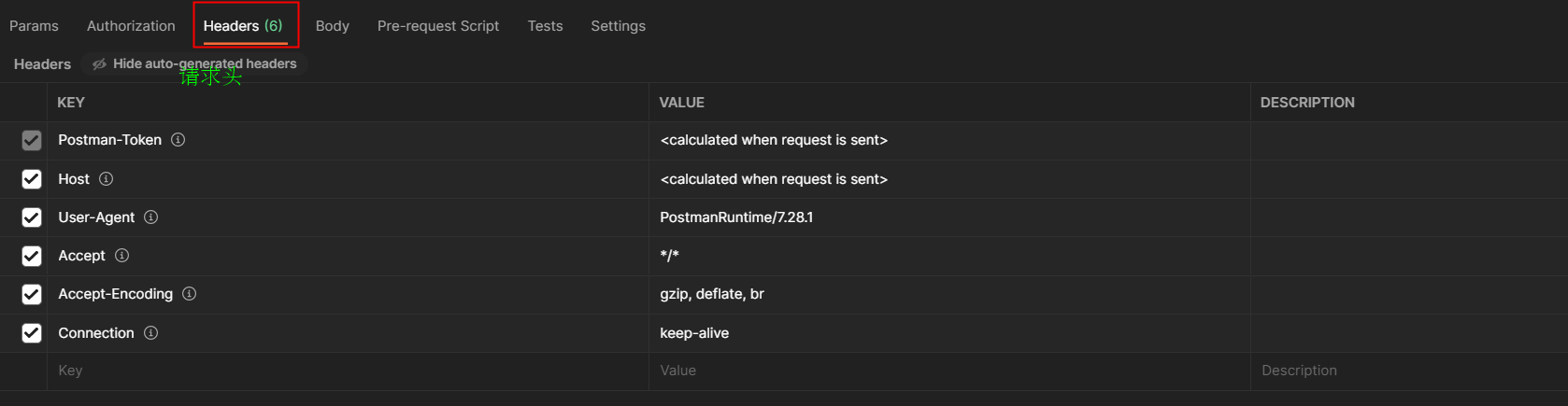

2、JMeter做接口测试平台
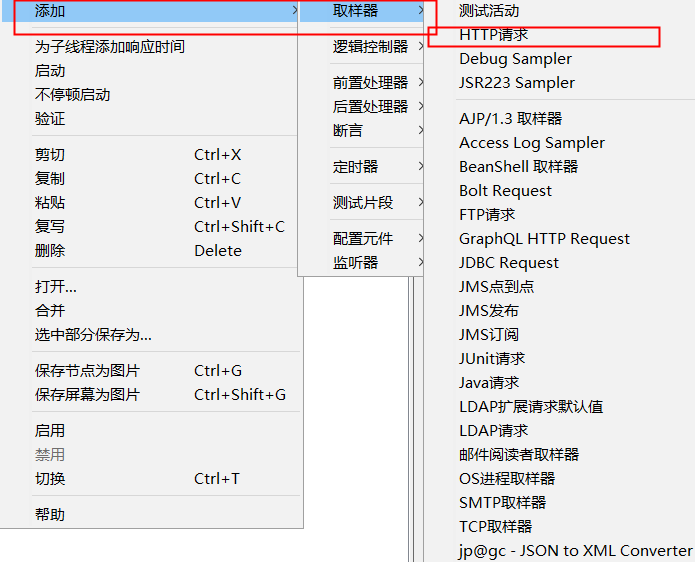
3、针对PostMan处理动态参数的步骤
在tests里先对动态参数进行定义,后面直接调用,它的调用方式是jwt {{d动态参数}}。


4、针对JMeter处理动态参数的步骤
在JMerter里针对动态参数有两种处理,一种是json提取器,另一种是正则表达式提起器

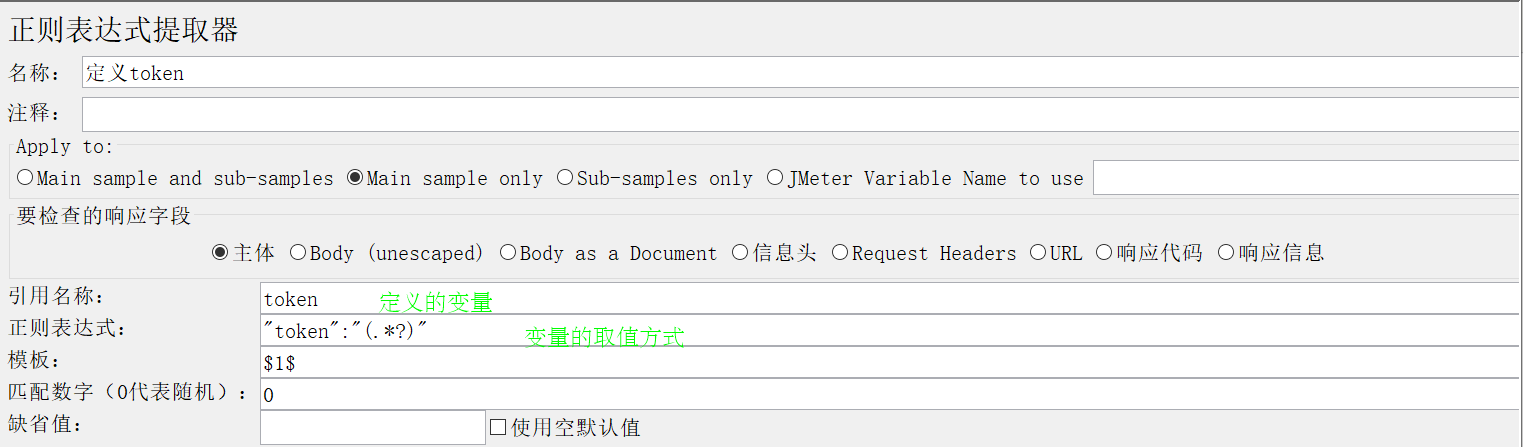
5、梳理PostMan/JMerter生成测试报告的步骤
利用newman生成测试报告:
1、先将所有的测试用例导出
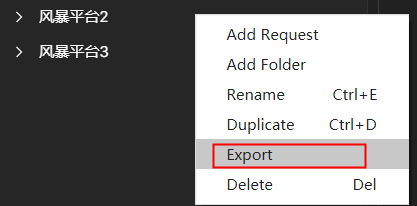
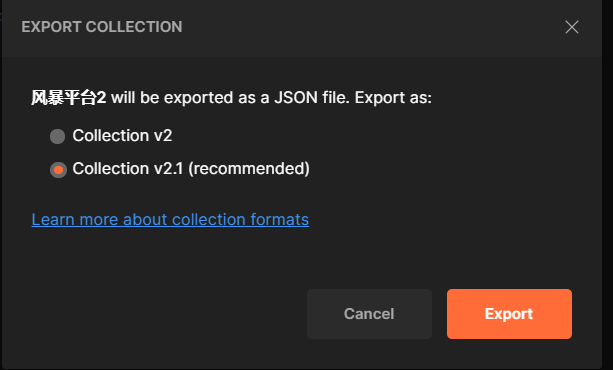
2、打开控制台输入npm install newman -report html下载newman
3、进入打开刚才导出的文件运行newman run 风暴平台2.postman_collection.json
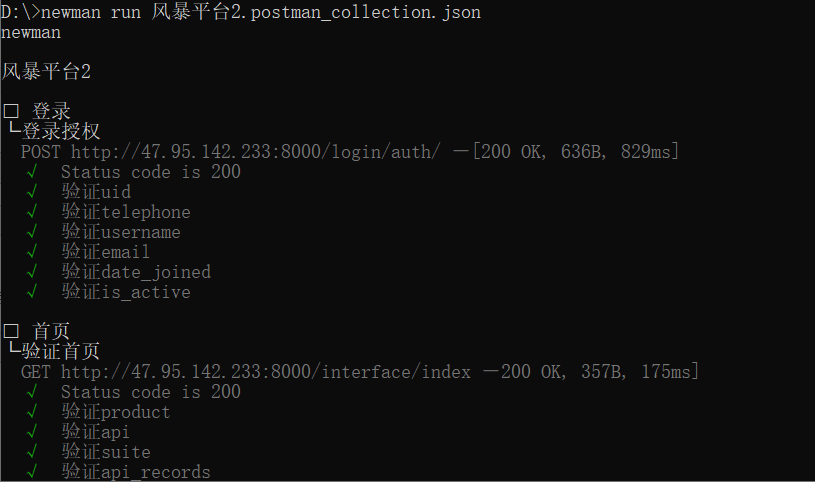
4、生成html文件
newman run 风暴平台2.postman_collection.json -r html
运行成功打开newman文件夹用浏览器打开。
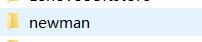
在控制台到tests的目录下输入按下回车

出现如此问题说明我们的权限有问题,

这时就需要右键以管理员的身份运行命令提示符。
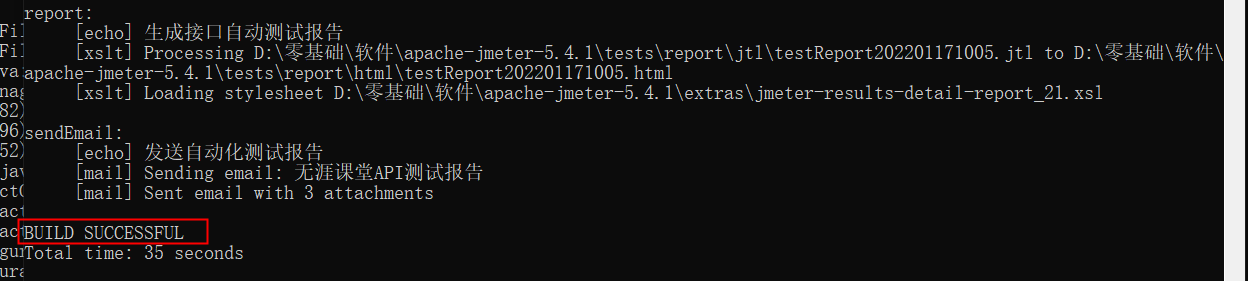
这样我们的报告就生成了。,到report的目录下打开就可以了
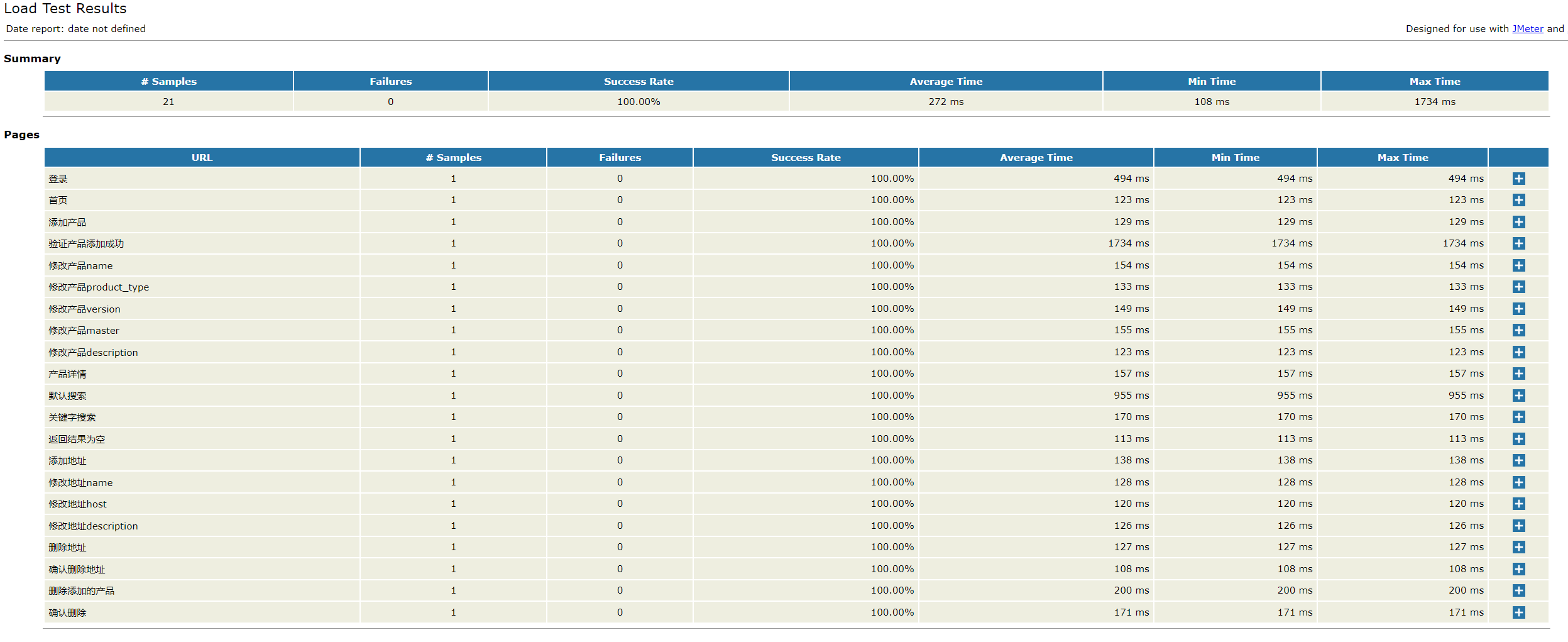
6、怎么判断是前端问题还是后端问题?
接口查看法和日志查看法
| 前端BUG | 后端BUG |
| 界面相关 | 业务逻辑相关 |
| 布局相关 | 性能相关 |
| 兼容性相关 | 数据相关 |
| 交互相关 | 安全性相关 |
1.如果请求数据与接口文档不一致,则是前端问题
2.如果请求数据与接口文档一致,响应数据与接口文档也一致,则是前端问题
3.如果请求数据与接口文档一致,响应数据与接口文档不一致,则是后端问题
以风暴平台为例做接口测试。
1、梳理测试框架,首先把我们要干的工作先罗列出来在一步步去完善。
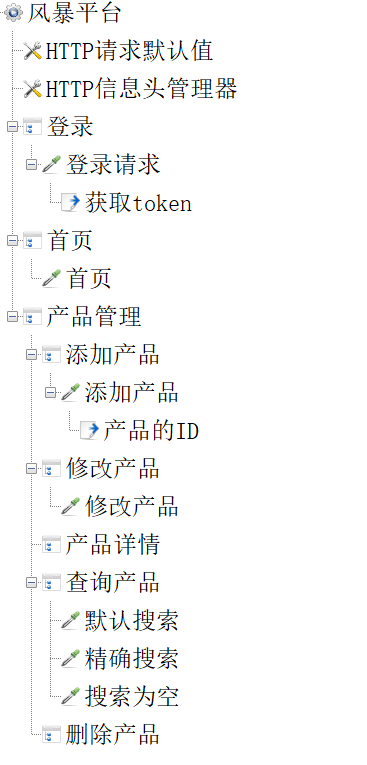
2、按照目录层级逐步完善要素
2.1、请求默认值:默认值是请求域名和端口。
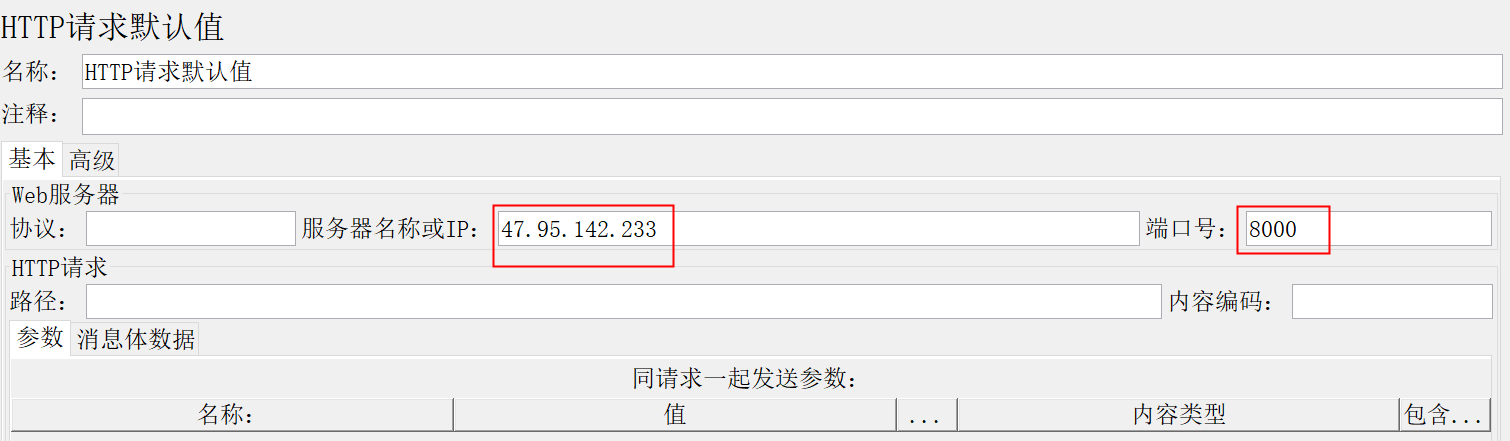
2.2、信息头:也就是我们的请求头。
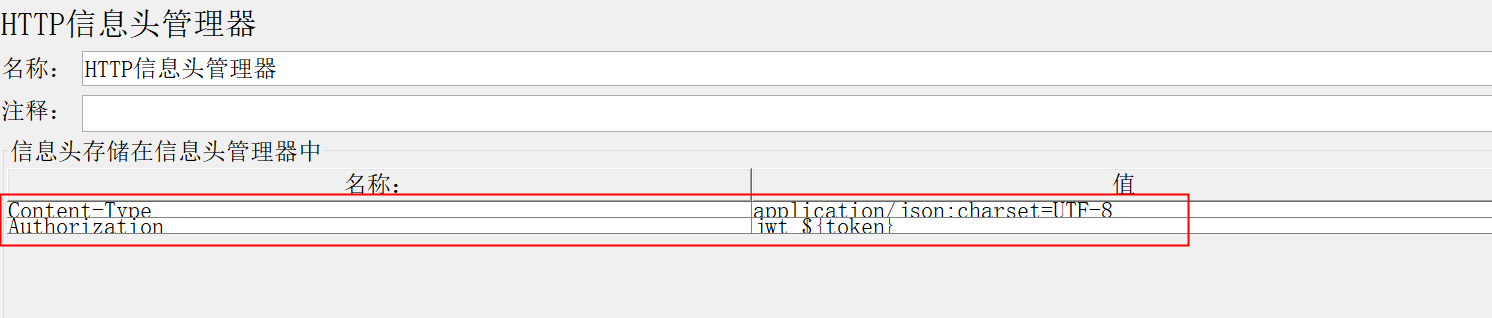
2.3、登录端口(抓取信息不做演示植妍诗jmeter里的操作)
通过浏览器里的network或者Charles抓包工具获取到我们需要的参数。
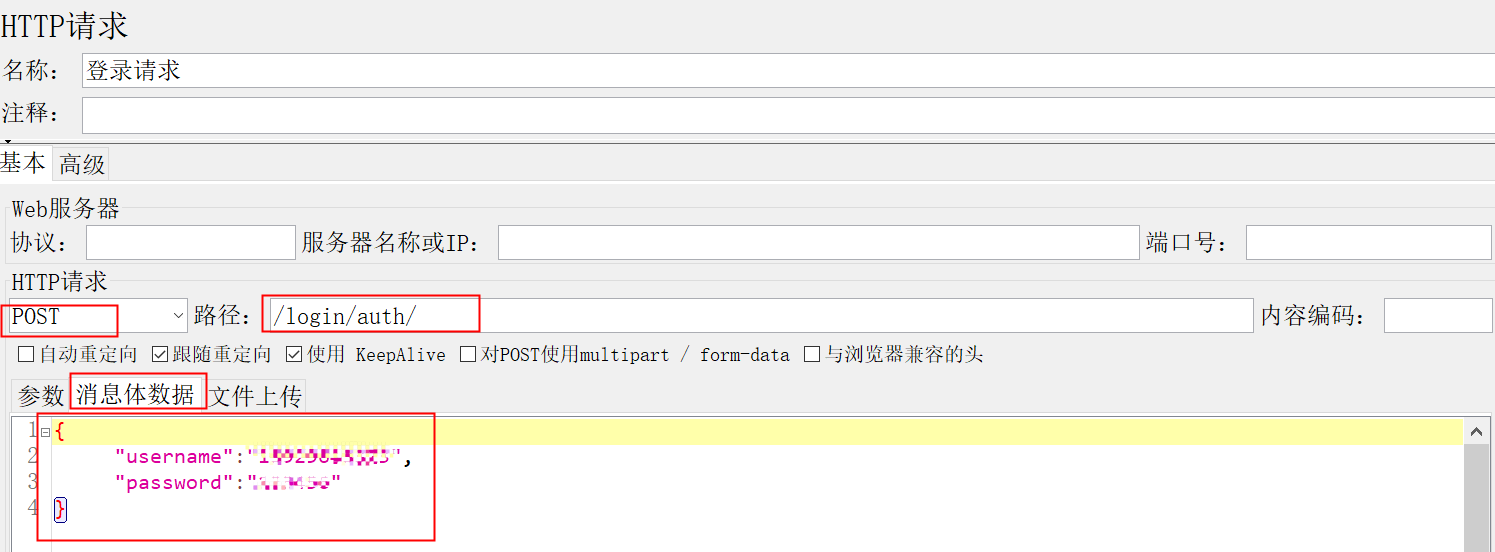
产看结果树可可以看出,我们的请求是成功的,成功拿到了相应参数和token
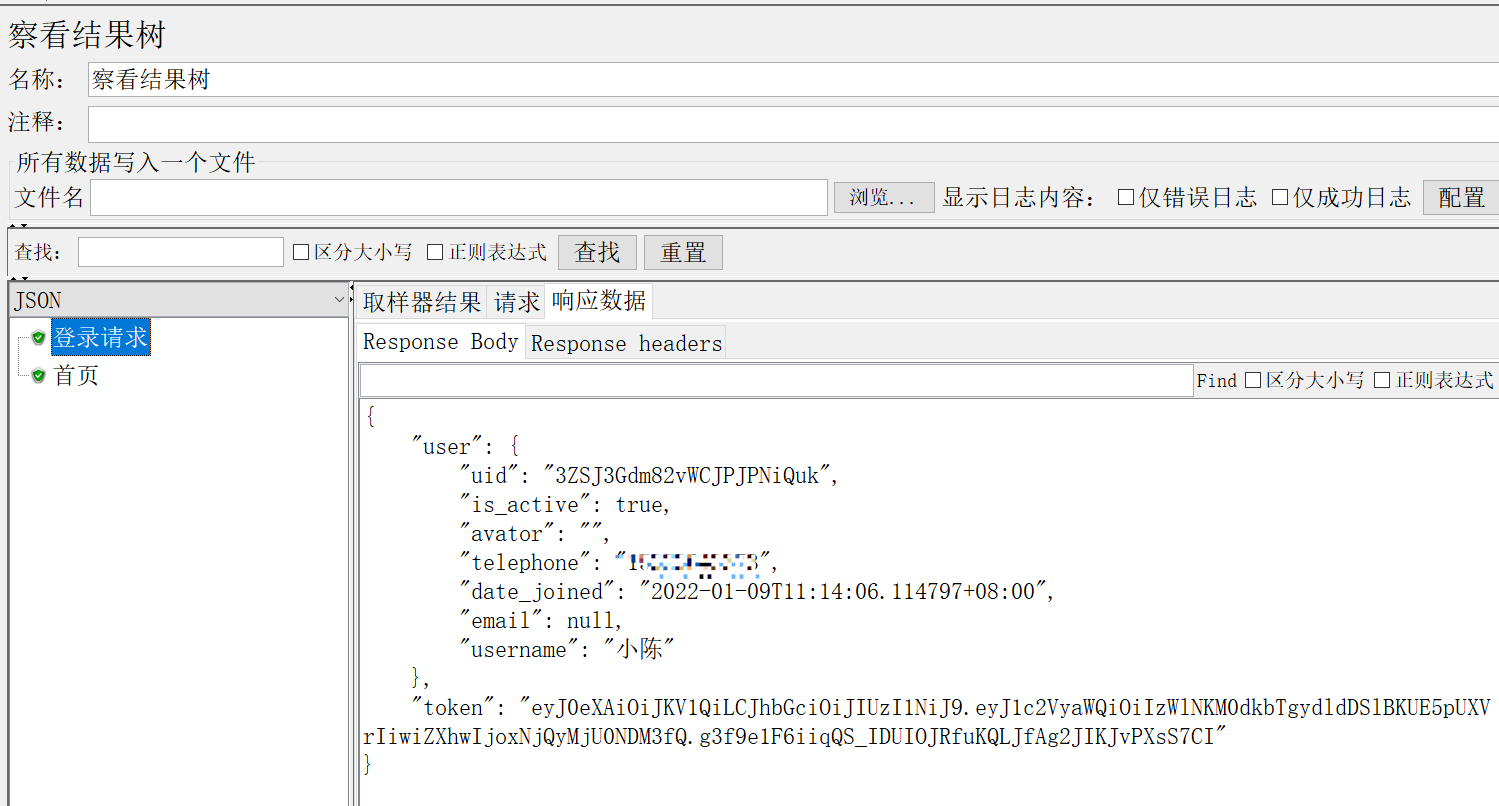
因为token每次请求的值是不同的,所以这里我们对他进行动态参数的定义,方便后面的调用。
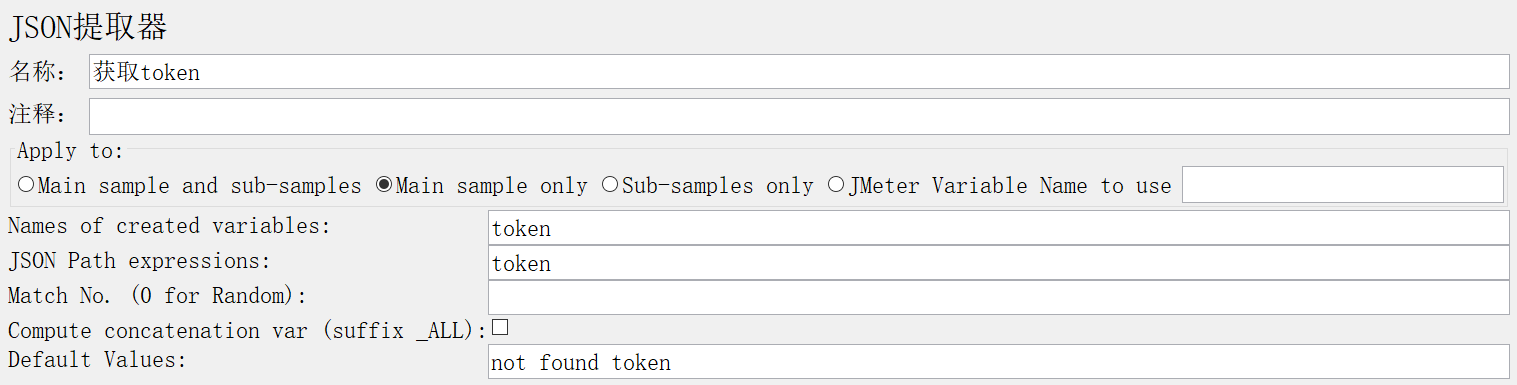
2.4、首页接口
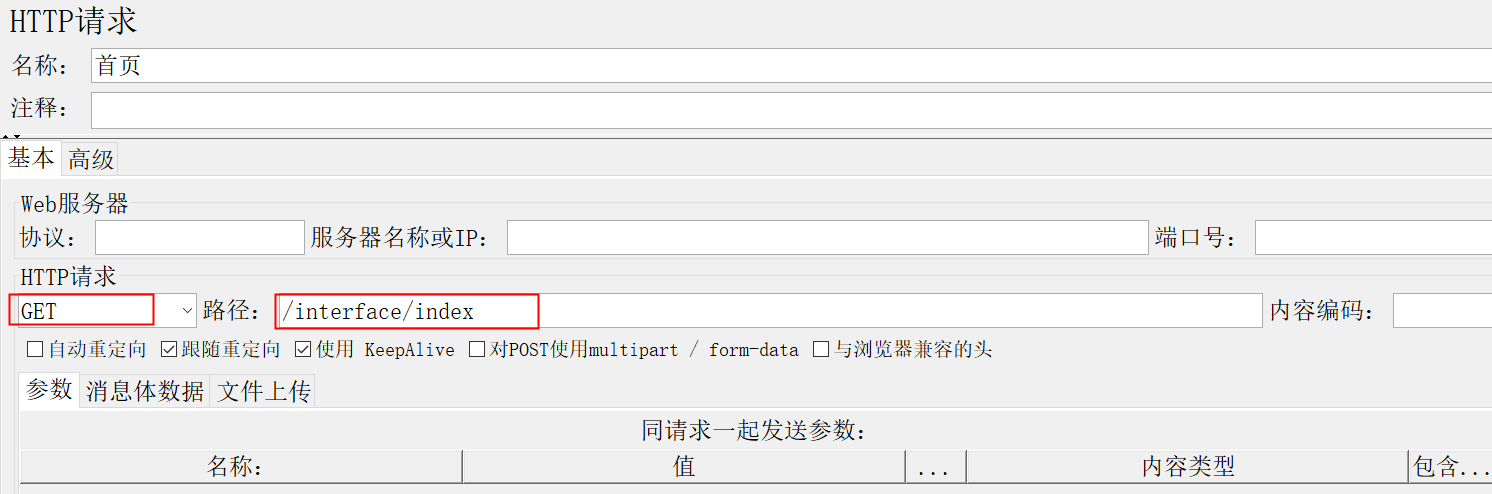
2.5、产品管理
2.5.1添加产品
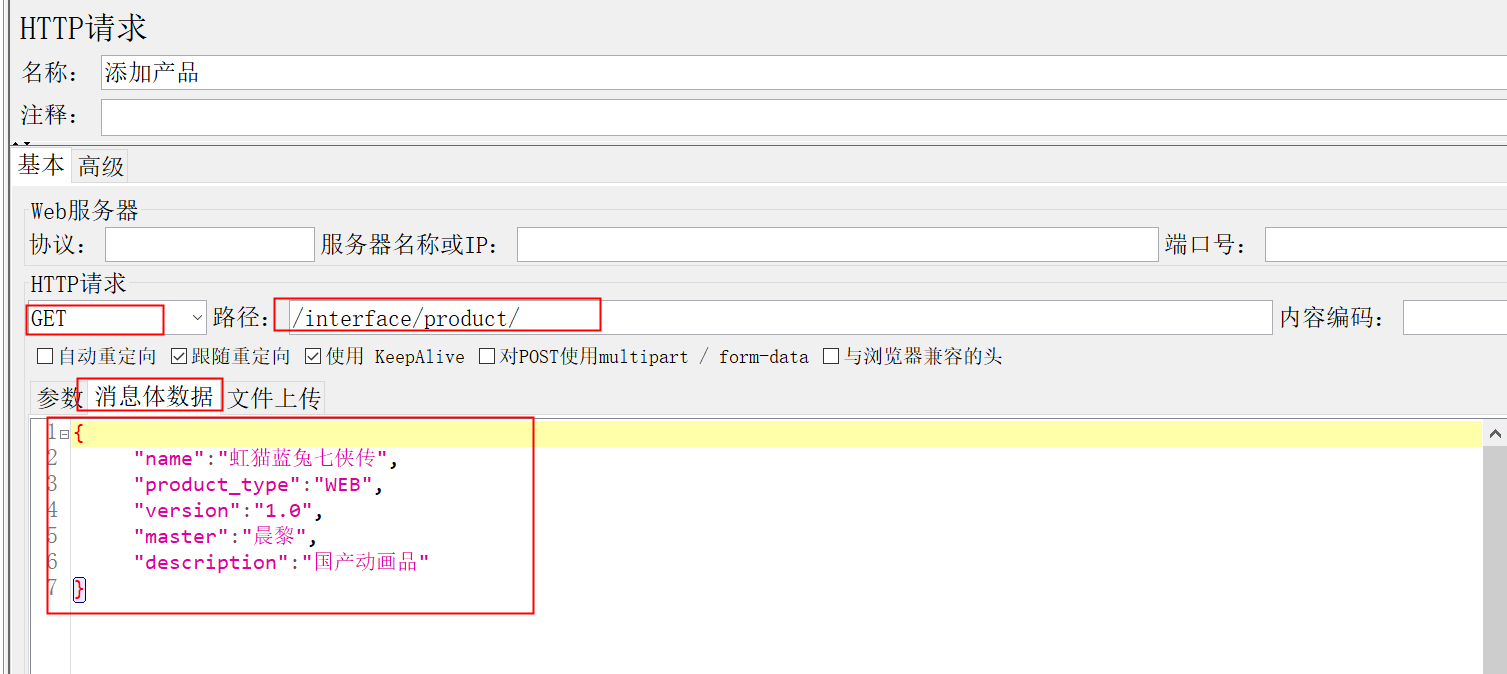
UI自动化测试实战(需要整合到CI并且结合allure生成测试报告)
Docker镜像的获取和运行
Docker容器的常用命令汇总
查看具体的镜像:
windows中的命令:
docker image ls | findstr hello-world
mac&linux的命令:
docker image ls | grep hello-world
1、运行镜像
docker run -it --rm centos
2、查看运行中的容器的ID信息
docker ps -a
3、获取到容器的ID后,查看容器实时的日志信息
docker logs -f 容器ID
docker logs -f 容器ID:查看实时的日志文件内容,如果想退出,就需要按ctrl+c
docker logs 容器ID:一次性查看所有的日志文件内容
docker logs 容器ID | tail -10:查看最新的10行日志文件(日志文件最后的内容)#仅仅适用于Linux的系统
docker logs -f -t --tail 行数 容器ID #(win系统)-f详细信息-t时间戳
docker logs 容器ID | head -10:查看日志文件最前面的10行